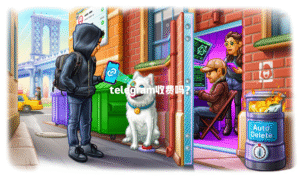先说最直接的动作:打开你想截图的telegram聊天页面,选择你常用的截图方式,比如手机的话用电源键加音量键,电脑则用快捷键截屏,截图后可以用图片编辑软件裁剪、打码或标记,然后保存到相册或电脑本地,如果用第三方工具还能直接批量长截图,还能美化添加注释,所有内容你都可以灵活操作。部分有权限限制的聊天,你可能要用录屏或网页打印转图片。每次截图后记得分类收藏,方便后续查找或者和朋友直接分享。
系统自带截屏功能轻松应对telegram内容保存
聊了这么多,绝大部分人其实只用系统自带的截图功能就能搞定telegram的日常内容保存。无论你是手机党还是电脑党,都有原生截图方式,无需安装额外软件,速度也很快,还不会拖慢系统。
手机自带截屏键组合应用
锁定聊天页:先确定你要截图的telegram页面,别让消息闪走或者页面滑动偏了。 按快捷键截图:安卓大部分手机用电源键加音量下键,同时按住一秒就OK;iPhone直接侧边键加音量上键,按一下就自动保存。 检查图片保存:截完图一般会自动弹出预览,点进去就能裁剪或涂抹关键信息,保存后在相册图库直接找到,有时候还能分享到微信或者邮箱。
我去年有次临时要保存老师发的学习资料,现场用这个组合两秒搞定,要用的时候随手发给同事,他们说比转发截图再打码省心多了。
电脑快捷键截取telegram窗口
锁定目标窗口:先把telegram界面最大化,调到你想保存的聊天,防止有推送弹窗干扰画面。 用快捷键截图:Windows系统直接按下Win键+Shift+S,屏幕灰掉后自己圈选区域,Mac推荐Command+Shift+4,鼠标拖拽画出范围。 保存与整理:截完屏会自动复制到剪贴板,接着贴到画图、微信或者Word里,可以再编辑和标记一遍后,保存本地,取名方便检索。
这种方式非常适合办公室环境,比如我常协助市场同事保存客户谈判记录,键盘一按、窗口一贴,需要补充备注的时候还可以直接圈出重点内容,资料再多也不怕漏掉。用得多了发现真能帮你提升效率,还不用担心权限和安全问题。
第三方截图工具拓展telegram内容捕捉方式
有时候遇到telegram群聊信息太长或者需要批量截图场景,系统自带的功能就力不从心了。我身边有做数据监控和运营的小伙伴,基本都是靠第三方工具批量截图归档,省时又省力。
长截图工具成聊天完美拼接助手
选用长截图软件:搜一下市面上像PicPick、Snipaste(电脑用)或者截长图(安卓、iOS均有),下载安装很方便。 滚动捕捉聊天内容:打开telegram,选定要保存的聊天后启动长截图功能,向下拖动自动拼接;不少工具还支持自动滚屏捕捉十几条甚至上百条消息。 编辑和导出图片:截完后进编辑页面,能添加标记、马赛克或文字说明,调整图片长度,最后保存成高清大图导出。
以前帮朋友整理社交媒体群活动资料,每次靠系统截几十张都烦得要命,用长截图软件一键下拉捕捉,文件直接一份打包,要查找tag、搜索内容也方便很多,还能做文档归档。
OCR识别转存文本更高效
选择OCR截屏工具:像福昕扫描王、腾讯文档里的OCR截屏功能都覆盖主流平台,不用复杂设置。 截取telegram消息区:用OCR工具内的截屏功能圈定你想要的聊天部分,软件会自动分析并及时提取出可编辑的中文简体文本。 保存或分享文本:识别准确率一般很高,可以一键复制文字到文档、群公告或邮件里,省去输入、排版的麻烦。
不少做内容写作或数据采集的朋友告诉我,有了OCR扫描后,在telegram看到客户发来的表格数据,直接截屏识别后粘贴到Excel,再也不用担心繁琐的手敲和排版错误了。
利用微信/QQ同步分享telegram截图
很多国内朋友都喜欢把telegram有趣的内容分享到微信、QQ群里,那怎么高效同步截图呢?其实你可以用几个便捷的办法,既能自己留底,还能高效转发。
手机图片分享快速备份
完成聊天截图:直接用手机自带的组合键截图完成保存。 进入相册分享:打开手机图库,找到刚才的telegram截图,选择分享,点击“微信”、“QQ”或“发送给电脑”。 归档与群组追溯:发出图片后,既保存于手机备份,又出现在目标群聊或联系人,资料随时追溯。
这个方式用的人最广,比如我们小公司团队看到国外客户在telegram里发操作流程,一个截图就能同步到国内微信群,不用大家都装telegram,彼此追溯和查阅都方便。
PC端多端粘贴同步
复制图片到剪贴板:电脑端telegram聊天页面使用快捷键截屏,直接Ctrl+C复制图片。 切换到微信或QQ:在Windows或Mac桌面端,打开你的微信、QQ,找到要发送的好友或群组。 直接Ctrl+V发送:粘贴并发送截图图片,对方一下收到完整内容。
PC端用这种方法根本不费脑,尤其是在需要多账号、异地协同办公时,比如和IT同事远程沟通需求说明,截个问题界面,切换窗口就贴出,团队效率提升肉眼可见。
截图美化和标记让telegram资料更清晰
有时候仅仅截屏保存还不够,特别是团队协作、干货输出、拼接项目内容的场景,对截图的美观和重点标记有更高要求。适度的美化和注释既能突出重点,还可以避免信息泄露。
用图片编辑器加注释打码
打开编辑软件:用自带“照片编辑”、美图秀秀或者Photoshop等图片编辑器,加载telegram截图。 添加标记注释:使用箭头、方框、圈圈等工具圈出关键词、重点,对不想公开的微信号、邮箱提前打码模糊。 保存美化后内容:处理完后另存为新图片,分组归档,方便后期项目汇报或者发布社交媒体。
这种方法亲测非常适合产品经理们做内部汇报,我常为团队成员添加清晰的指引箭头和备注,他们都反映看得一目了然,大大减少了同事发混淆信息的情况。
手机绘图标记快速操作
选用带绘图功能的App:iPhone自带“标记”、小米“画笔”,不少安卓编辑器也能做,选好要绘制的图片。 轻松涂写重点:用手指或触控笔圈出用户提问、高亮部分,把敏感聊天内容拉掉或填充。 快速保存和整理:保存修改后的截图,分类分时间段归档,便于项目协作或者日常回溯。
比如去年我带新团队项目,小伙伴直接在telegram截图上圈出错误单号,我们群里一看就明白谁该跟进,不用再反复问来问去。这种做法特别高效,经验加成明显!
利用浏览器扩展截取网页端telegram
对一些需要经常在网页上操作telegram的朋友来说,各种浏览器扩展插件也能成为截图利器,功能更全面,适合技术党、内容工作者、微博大V等场景。
Web Clipper插件批量截图
安装截图扩展程序:在Chrome应用商店搜索“Web Clipper”或“Awesome Screenshot”插件,添加到浏览器。 切换至telegram网页版:登录Telegram网页版(请放心点击,外链带nofollow标签),打开你要截图的聊天群组或频道。 一键截图与导出:点浏览器顶部插件图标,选择区域、窗口或滚动截屏,截到的图片可以直接存本地,甚至填写注释。
像我做外包运营时,经常要批量保留telegram多个社群的公告内容,用Web Clipper不但能批量存储,还有注释功能,后来客户验收资料都夸整理得有条理。
页面另存为PDF便于归档
打开聊天页面:用浏览器访问telegram网页版,调到需要保存的聊天界面,整理好展示区域。 通过打印保存为PDF:按下Ctrl+P(Windows)或Command+P(Mac),选择“保存为PDF”,调整布局和分页范围。 归档或导入笔记:保存PDF后,能直接导入到印象笔记、阅读器等软件,将整个聊天细节清晰保留。
这种方式适合保存大批量、时段性谈话,像我帮客户做年终资料归档,PDF文件分类命名后直接存云盘或本地备份,日后检索和分享都很方便。
电报常见问题解答
telegram截图后,图片为什么在相册找不到?怎么确保每次都能保存下来?
这种情况主要出现在手机系统管理权限比较严格或者截图保存路径变更。 先确认手机相册或图库的各类相册(比如“截屏”、“图片”文件夹),有些手机会默认把截图存在专用文件夹里。如果用的是第三方截图或长截图工具, 在设置里检查保存目录,以及有没有勾选“复制到相册”或“保存原图”选项。实际经验来看,仅用原生按键截图几乎不会出错。如果担心丢失重要图片,推荐做好定期备份,可同步到云盘(如iCloud、百度网盘)或电脑本地,防止误删。
telegraph网页版截图保存不全怎么办?内容显示不完整有办法解决吗?
网页端截图常见问题有两种:一种是聊天内容太长或消息未全部加载,导致只能保存当前窗口可见部分;另一种是插件或浏览器兼容性,导致拦截截图时图片出错。操作 在截图前尽量提前加载全部聊天内容,如拉到底部自动加载消息。或者使用带有“滚动截屏”功能的插件,比如Awesome Screenshot插件,可以手动自动滚动拼接长消息片段。如果还是出现图片丢失问题, 可以考虑将整个页面“打印为PDF”,再用PDF阅读器进行后期编辑和拆分,能极大提升效果。
telegram怎么防止重要截图泄露?截图后隐私怎么保护?
很多朋友都担心发了telegram截图,无意中把自己的昵称、联系人、手机号甚至隐私内容泄露出去。处理 很简单:截图后不要立刻分享,一定用编辑工具先模糊、裁剪涉及到的关键信息。多数系统相册或者微信、美图秀秀等第三方App都能快速打马赛克、涂抹,有需求还可以写一些简短文字说明。发布到社交账号、朋友圈时,更要提前核查有无误发。团队内部流转时可只发送关键信息局部截图,防止完整敏感内容流出。个人经验推荐:设立专门截图分类、定时清理历史图片,最大限度守护隐私安全。
如果你有别的telegram截图技巧或者踩坑经历,欢迎在评论区留言,让更多人少走弯路!